當(dāng)前位置:首頁 > 幫助中心 > u盤重裝系統(tǒng)方法win10,u盤裝系統(tǒng)win10方法和方法
u盤重裝系統(tǒng)方法win10,u盤裝系統(tǒng)win10方法和方法
盡管,現(xiàn)在很多人都擁有電腦,但是關(guān)于一些電腦的知識(shí)卻不一定懂。比如說系統(tǒng)出現(xiàn)嚴(yán)重的問題,需要重裝系統(tǒng)的時(shí)候,完全不用花錢去找人幫忙重裝系統(tǒng),可以自己去操作。而這里面用的方法就是u盤啟動(dòng)盤重裝系統(tǒng),簡(jiǎn)單易操作。你還可以備份好相關(guān)的數(shù)據(jù),再進(jìn)行后續(xù)的操作,避免不必要的損失。好了,下面就一起來看看u盤重裝系統(tǒng)方法win10吧。

u盤裝系統(tǒng)win10方法和方法
一、制作大白菜u盤
1、準(zhǔn)備工具:一個(gè)質(zhì)量好的u盤,大白菜U盤啟動(dòng)盤制作工具。

2、解壓并打開u盤啟動(dòng)盤制作工具,默認(rèn)設(shè)置,點(diǎn)擊一鍵制作成usb啟動(dòng)盤。

3、制作u盤啟動(dòng)盤涉及系統(tǒng)文件,下載操作之前,先關(guān)閉殺軟。
二、啟動(dòng)大白菜u盤
1、除了bios快捷鍵之外,你還可以選擇使用u盤啟動(dòng)快捷鍵來設(shè)置,操作還是比較簡(jiǎn)單的。

2、u盤啟動(dòng)盤接入電腦并重啟,出現(xiàn)開機(jī)畫面,就迅速按下快捷鍵,在設(shè)置界面選中U盤,按下回車。
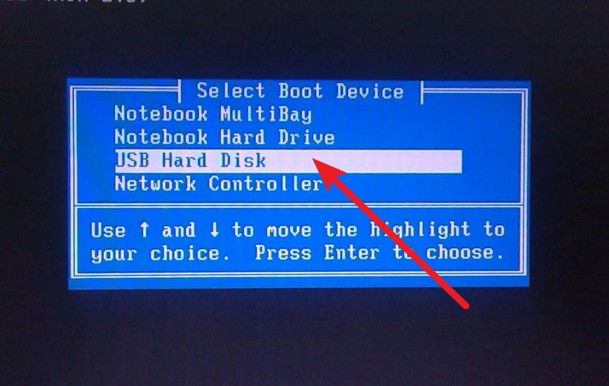
3、接著,選中大白菜u盤主菜單中的【1】,回車即可進(jìn)入u盤系統(tǒng)桌面,準(zhǔn)備重裝系統(tǒng)。

三、大白菜u盤啟動(dòng)裝win10
1、這一步很重要,打開裝機(jī)軟件之后,按照?qǐng)D片所示,進(jìn)行選項(xiàng)設(shè)置,再點(diǎn)擊“執(zhí)行”系統(tǒng)安裝。

2、接著,大白菜裝機(jī)軟件就會(huì)彈出還原設(shè)置頁面,默認(rèn)選項(xiàng),點(diǎn)擊“是”即可。

3、然后,注意勾選“完成后重啟”并在電腦第一次重啟時(shí),拔掉大白菜U盤即可。
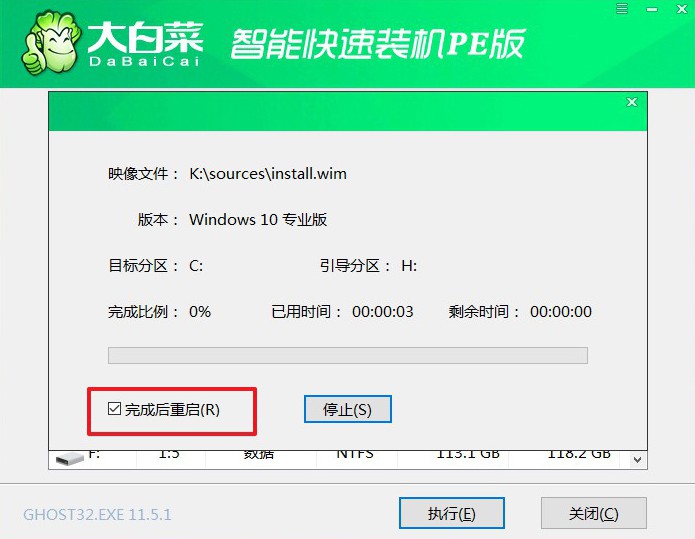
4、注意,稍后電腦會(huì)多次重啟,這是正常現(xiàn)象,等待電腦進(jìn)入win10系統(tǒng)界面,則表示重裝成功。

就這樣,我們完成了u盤重裝系統(tǒng)方法win10的全部操作了。這篇文章還是非常有用的,建議大家點(diǎn)擊保存,以后用到的時(shí)候,就拿出來一步一步來操作,小白也能自己裝機(jī)。另外,在u盤啟動(dòng)盤重裝之前,強(qiáng)烈建議先備份電腦重要文件到移動(dòng)盤或者網(wǎng)盤,避免出現(xiàn)數(shù)據(jù)丟失的情況。

